※当サイトはアフィリエイトプログラムによる収益を得ています。
ASUS Vivobook 14 X1405VAの実機レビュー

| CPU | Core i9-13900H |
|---|---|
| メモリ | 16GB |
| ストレージ | 1TB PCIe SSD |
| 画面サイズ | 14.0インチ 16:10 |
| 画面種類 | 1920x1200 非光沢 |
| 質量 | 約1.6kg |
| バッテリー | 約7.7時間(42Wh) |
| 価格[税込] | セール 10万円台~ |
Vivobook 14 X1405VAは、第13世代Core i9-13900Hを搭載し、CPU性能の高いノートPCです。
ディスプレイの色域は狭いですし、外部グラフィックスも搭載していないので、用途は限られてきます。しかし、「CPU性能だけは高いものが欲しい」という方には刺さるおすすめの製品です。
セール時には10万円台と非常に安くなっているのも魅力です。
メモリやストレージ容量は十分あるので、用途がハマれば快適に使うことができるでしょう。
レビュー機は、当サイトの購入品です。今回は次の構成でレビューをしています。
レビュー機の構成
Core i9-13900H、16GBメモリ、1TB SSD
目次
お忙しい方は、「ASUS Vivobook 14 X1405VAの特徴」のみお読みください。
製品の特徴
第13世代Core i9搭載のノートPC
Vivobook 14 X1405VAの大きな特徴は、第13世代Core i9-13900Hという高性能プロセッサーを搭載していることです。
第13世代Core i9-13900Hは、コア数が14、PBP(プロセッサーベース電力)が45WのCPUで、ゲーミングノートPCや、クリエイター向けノートPCのハイクラス機種に多く搭載されます。

ただし、小型で、かつ薄いボディにCore i9-13900Hを搭載しているため、放熱が追いついているのか、パフォーマンスをしっかり発揮できるのかということが気になることでしょう。
まず、内部を確認すると、2本のヒートパイプを使い2か所から排気しているものの、冷却ファンは1つのみでした。


CINEBENCH R23のベンチマークスコアは下のグラフの通りです。
CINEBENCH R23実行時のCPU電力は45Wくらいで推移していました。PBP:45WのCPUなので、妥当なパフォーマンスが出ていると思います。ただ、ゲーミングノートPCの場合、45W以上のCPU電力が出ることが多いため、それと比べると、低めのベンチマークスコアでした。それでも、一般向けノートPCの中では高めの性能となるCore i7-1360PやRyzen 7 7730Uよりは、大分高いマルチコアスコアです。ゲーミングノートPCで計測したCore i7-12700Hの代表的なマルチコアスコアと同程度の数値です。ノートPCとしては高い処理性能です。
このくらいのCPU性能を持っていて、10万円台で購入できる機種は少ないので、コンパイルや実行に時間のかかるプログラミングを制作する方、ソフトウェアエンコードをする方など、CPU性能が必要とする作業をよくする方には、おすすめです。
10万円台と安い
上でも書きましたが、Core i9、16GBメモリ、1TB SSDのパワフルな構成でありながら、通常価格で12万円台(税込)、セール時であれば10万円台(税込)で購入することができ、コストパフォーマンスが非常に高いです。

比較的軽くて移動に便利
Vivobook 14 X1405VAの重さは、約1.6kgとなっています。14インチクラスのノートPCとしては軽くありませんが、第13世代Core i9-13900Hを搭載しているノートPCとしては軽い方だと思います。
比較的コンパクトな14型サイズなので、扱いやすく、米国軍用規格MIL-STD-810Hに準拠した堅牢性も備えており、高い処理性能を備えたノートPCを外に持ち出したい方に適しています。

画面比16:10の14型液晶を搭載
Vivobook 14 X1405VAは、画面比16:10、解像度1920x1200の14型液晶を搭載しています。
一般的なFHD(1920x1080)液晶よりも縦に少し広く、1画面に表示できる情報量が少し多いです。そのため、ブラウザなどの縦スクロールするアプリの使い勝手が少し良くなります。
非光沢表面で、フリッカーも発生していないので、長時間の作業にも使いやすい液晶です。
ただし、色域は狭いので、画像編集などの用途には向いていません。

液晶面は、下図のように約180度開き、フラットになります。角度の調整がしやすいですし、対面する相手に画面を見せるなど、ビジネスシーン等でも使いやすいです。

ASUSアンチバクテリアガードプラス
Vivobook 14 X1405VAは、ボディのよく触れる部分に、ウイルスや細菌を抑制する処理が施されています。24時間で99%のウイルス・細菌を抑制する効果があり、保護効果は少なくとも3年持続するようです。
COVID-19、インフルエンザ、大腸菌などの増殖を抑制してくれる、時代にあった工夫がなされているので、気持ちよく使うことができます。

やや気になる部分
Vivobook 14 X1405VAは、高性能なCore i9-13900Hを搭載し、十分な容量のメモリ・ストレージを備え、セール時では10万円台(税込)で購入できる非常にコスパの高い機種です。
ただし、やや抑えられている部分もあります。
例えば、USB-Cポートが1つありますが、DisplayPort、Thunderboltには対応していません。これらに対応していたら、USB-CドックやThunderboltドックを使って、外部ディスプレイ、電源、外付けのキーボード・マウス、外付けGPU BOXなどケーブル一本で脱着でき、宅内ではメインPCとしても使いやすかったと思います。


また、本製品の映像出力ポートはHDMIのみですが、4K、60Hzで出力できるか試したところ、色の形式がYCbCr420になってしまいました(HDMI1.4ということ)。色情報が間引かれており、画質が劣化して表示されるので、広色域の4Kディスプレイにつないで、写真の編集などを行うといった用途にはあまり向いていません。なお、FHDディスプレイなら問題ありません。
また、メモリはオンボード(8GB)+ スロットメモリ(8GB)で、16GBとなっています。スロットメモリは換装できそうですが、オンボード(8GB)を超える部分はシングルチャネル動作になってしまいます。せっかくCore i9-13900Hを搭載しているので、スロットメモリx2の構成で、デュアルチャネル・大容量メモリにも変更できると良かったです。
各用途の快適度
各用途の快適度は次のように考えます。もちろん、細かい用途や、ソフトによっても快適具合は変わってきますので、参考程度にご覧下さい。
| 用途 | 快適度 | コメント |
| Web閲覧 Office作業 |
◎ | 高い処理性能と、画面比16:10の液晶で、快適に作業を行うことができます。 |
|---|---|---|
| オンライン会議 | ○ | ウェブカメラは約92万画素と普通です。AIノイズキャンセリング機能を搭載しており、問題なくオンライン会議が出来ます。 |
| 動画鑑賞 | ○ | 性能は十分すぎるほど高いです。ディスプレイの色鮮やかさには欠けますが、問題なく動画鑑賞が行えます。 |
| RAW現像 画像編集 |
△ | 当サイトの計測では、sRGBカバー率62.9%と色域が狭く、RAW現像や画像編集向きではありません。 |
| 動画編集 | △~○ | FHDの簡単なカット編集くらいならできますが、外部GPUを搭載していないので、動画編集向きではありません。Premiere ProでのFHD動画の書き出しにも長めの時間がかかりました。 |
| ゲーム | △ | 軽いゲームならできるものもありますが、外部GPUを搭載していないため、ゲーム向きではありません。 |
ディスプレイのチェック
Vivobook 14 X1405VAのディスプレイのチェックです。
画面比16:10、WUXGA(1920x1200)の14型液晶を搭載しています。FHD(1920x1080)液晶よりも、縦に少し広いので作業がしやすいです。非光沢で、フリッカーも発生しておらず、長時間の作業にも使いやすいです。ただし、色域が狭いため、画像編集などのクリエイティブな作業にはあまり向いていません。最大輝度は、316cd/m2と普通です。その他の特性については以下のタブをクリックしてご覧ください。
- 色域
- RGB
発色特性 - 視野角
- 映り込み・
ギラつき - フリッカー
色域(色の表現できる範囲)は狭いです。当サイト計測で、sRGBカバー率62.9%でした。

ガンマ補正曲線を確認すると、どの色も1:1に近い直線となっており、自然な発色であることが分かります。
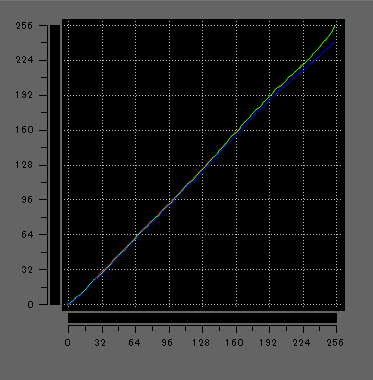
視野角は広いです。

非光沢ディスプレイなので、画面への映り込みは抑えられています。ぎらつきもほとんど感じません。

輝度を下げても、フリッカーは検出されませんでした。
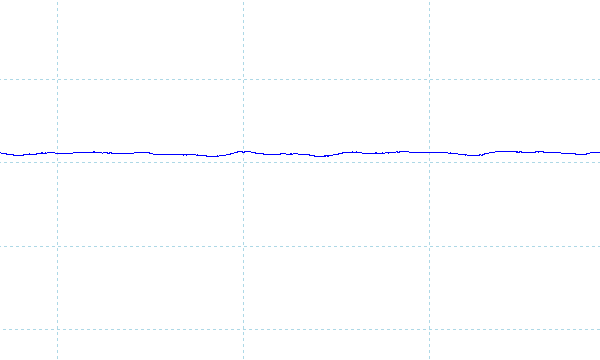
キーボードおよびタッチパッドのチェック
Vivobook 14 X1405VAのキーボードのチェックです。
キーピッチは、横:約19mm、縦:約18.5mm、キーストロークは約1.4mmです。キートップは約0.2mmくぼんでいます。
「半角/全角」キーや、「\」キーがスリムなので、やや押しにくいですが、それ以外の主要なキーのサイズは揃っています。総合的には普通の打ちやすさのキーボードだと思います。
タッチパッドのサイズは大きめです。タッチパッドの使いやすさや、クリックボタンの押しやすさは普通です。

※画像をクリックすると拡大できます

キーボードバックライトも搭載しています。

パフォーマンスのチェック
Vivobook 14 X1405VAのパフォーマンスをチェックします。
本機では、MyASUSアプリでファンモードを変更することができます。ここでは、デフォルトの「スタンダードモード」と、高いパフォーマンスが出る「ダイナミックパフォーマンスモード」で、各種ベンチマークスコアを計測しました。
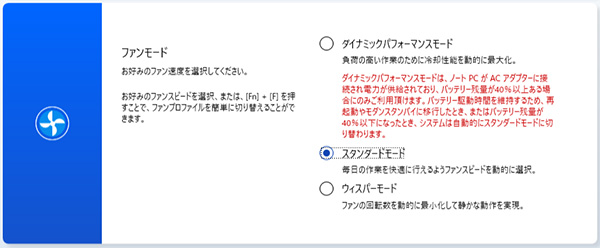
CPU
プロセッサーには、Core i9-13900H(Pコア数:6、Eコア数:8、PBP:45W)を搭載しています。
これは、ハイクラスのゲーミングノートPCなどに搭載されるような、高性能CPUです。
ベンチマークの結果は以下の通りです。
マルチコア、シングルコアともに、Core i9-13900H搭載のゲーミングノートPCで計測した時よりも低いスコアでした。これは、ゲーミングノートPCなどでは、PBP(プロセッサーベース電力)を超える高いCPU電力で動作させているためです。本機器では、「ダイナミックパフォーマンスモード」だと、45W前後のCPU電力で動作していたので、PBP通りだとこのぐらいのスコアになるのだと思います。それでも、第12世代Core i7-12700H搭載のゲーミングノートPCで計測したのと同程度のスコアが出ており、14型ノートPCとしてはかなり高めの処理性能を備えています。
なお、動作モードを「ダイナミックパフォーマスモード」にすると、処理性能がアップしています。通常使用時は、「スタンダードモード」で十分ですが、高負荷作業を行う場合は、「ダイナミックパフォーマンスモード」に切り替えるといいです。
~ CPU性能の評価 ~
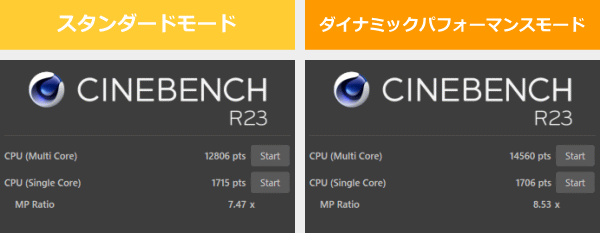
:レビュー機で計測したスコア(他のスコアは別のPCで計測した代表値)
なお、高負荷時のCPU電力、CPU温度は「パーツの温度のチェック」で記載しています。
メモリ
メモリはDDR4-3200を搭載しています。メモリの帯域幅は普通でした。オンボード + スロットのメモリ構成なので、スロットメモリの換装はできると思います。
~メモリ性能の評価 ~

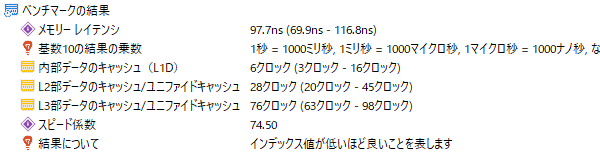
:レビュー機で計測したスコア
グラフィックス
グラフィックスは、CPU内蔵のものを使用します。実行ユニットや動作周波数など、Core i7-1360Pと同じIntel Xe グラフィックスです。3DMarkのベンチマークスコアは、以下の通りです。
メモリの帯域幅が普通の広さであることもあり、CPU内蔵グラフィックスとしては普通のスコアでした。メモリ帯域幅を考慮すると、妥当な数値だと思います。グラフィックス性能は、一般ノートPCと同程度です。
なお、動作モードを変更しても、グラフィックス性能にはほとんど変化がありませんでした。
~ グラフィックス性能の評価 ~
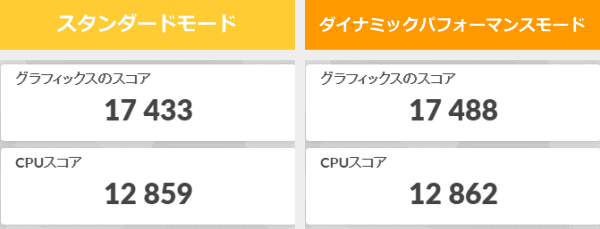
:レビュー機で計測したスコア(他のスコアは別のPCで計測した代表値)
ストレージ
ストレージには、PCIe Gen3 SSDを搭載しており、十分な速度でした。
~ ストレージ性能の評価 ~
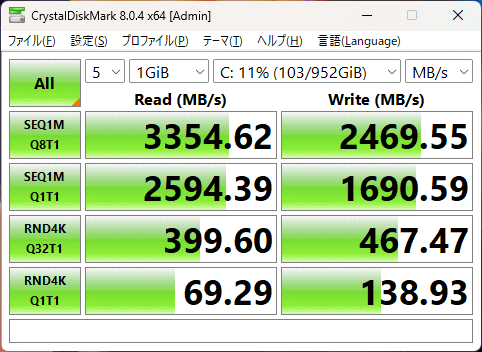
:レビュー機で計測したスコア(他のスコアは別のPCで計測した代表値)
SDカードスロット
SDカードスロットは搭載していません。
クリエイターソフトの処理時間
次に、クリエイターソフトを使って、重い処理を実行したときにかかった時間を掲載します。なお、いずれも、他に重いソフトは起動しないでテストしています。

書き出し時間は、思ったよりも長めでしたが、十分待てる時間です。現像処理自体も快適です。ただし、ディスプレイの色域は狭いです。
※プロファイル補正、露光量+1、シャドウ+10、自然な彩度+10、ノイズ軽減+10を適用した100枚のRAWファイル(1枚あたり約45MB)を同じ書き出し設定でjpegに書き出し、所要時間を計測
:レビュー機で計測したスコア(他のスコアは別のPCで計測した代表値)
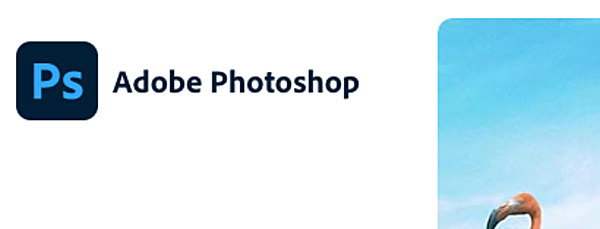
処理に時間のかかるニューラルフィルターを実行しました。Core i7-1360P搭載の他機種で計測した処理時間とそれほど変わらない結果となりました。
| 本製品 | 参考 Core i7-1360P |
|
| ニューラルフィルター(肌をスムーズに) | 約2秒 | 約3秒 |
| ニューラルフィルター(スーパーズーム(x2)) | 約4分23秒 | 約4分16秒 |
| ニューラルフィルター(JPEGのノイズを削除) | 約2分17秒 | 約2分41秒 |

もっと速くてもいいはずなのですが、何度計測しても、FHD動画の書き出し時間は長めでした。原因は分かりません。
※ グラフィックスは全てノートPC用
:レビュー機で計測したスコア(他のスコアは別のPCで計測した代表値)
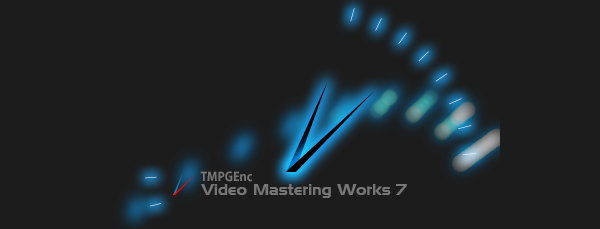
CPUのみで実行するx265エンコードは、比較的速かったです。
USB Type-C / HDMIの動作テスト
USB Type-Cの動作チェック
USB Type-C機器のテスト結果を掲載します。
USB3.2 Gen1 Type-Cポートは、Power Deliveryに対応していますが、映像出力、Thunderboltには非対応です。できれば、これらにも対応していたら良かったです。
PD充電器での充電においては、低出力のものでも充電できていましたが、45W以下のPD充電器では警告が表示されます。PD充電器を使う場合は、付属の充電器(65W)と同程度の出力があるPD充電器を使うといいと思います。
| 充電 | モニター 出力 |
有線LAN | ||
| ドック | ThinkPad USB Type-C ドック | ○ | × | ○ |
| ThinkPad Thunderbolt 3 ドック | ○ | × | × | |
| PD充電器 ※1 |
65W Lenovo GaN充電器 | ○ | ― | ― |
| 61W RAVPower GaN充電器 | ○ | ― | ― | |
| 45W Lenovoウルトラポータブル | ○ ※3 | ― | ― | |
| 30W RAVPower GaN充電器 | ○ ※3 | ― | ― | |
| 18W cheero充電器 | ○ ※3 | ― | ― | |
| モニター※2 | EIZO ColorEdge CS2740 | ○ | × | ― |
※2 Type-Cケーブルで接続し、PCへの給電も出来るモニター
※3 低速ケーブルであるとの警告が表示
HDMIの動作チェック
4KテレビへHDMIで接続したときの詳細です。4K、60Hz、8ビットで表示できていますが、色の形式がYCbCr420になっています。色情報が間引かれているので、画質が劣化します。4Kの広色域の外部ディスプレイをつないで、画像編集にも使用したいと思っている方は注意が必要です。
なお、FHDのディスプレイなら問題なく出力できるはずです。
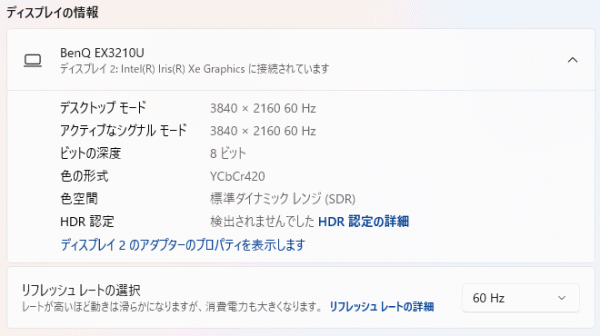
質量のチェック
Vivobook 14 X1405VAの質量のチェックです。
メーカーサイトには「約1.6kg」とあります。当サイトの計測値は、少し軽めでした。14型モバイルノートPCと比べると重めですが、高めの性能を備えている機種としては、扱いやすい質量だと思います。
| 質量 | |
| PC本体 | 1.537kg |
| ACアダプター+電源ケーブル | 190g |
バッテリー駆動時間のチェック
Vivobook 14 X1405VAのバッテリー駆動時間のチェックです。
バッテリー容量は42Whでした。14型ノートPCとしては、普通の容量です。

当サイトにて計測したバッテリー駆動時間は下表の通りです。45WクラスのCore i9-13900Hを搭載しており、バッテリー容量も特別大きくないため、バッテリー駆動時間は短めです。動画再生のような負荷の軽い作業でも、(2)ぐらいの時間になります。やや負荷のかかる作業を連続して行った場合、(3)のようなバッテリー駆動になります。
| バッテリー駆動時間 | |
| (1) JEITA2.0 | 約7.7時間 |
| (2) 動画再生時 | 9時間1分 |
| (3) CPU5%、GPU6%の負荷 | 4時間11分 |
(1) メーカー公表値
(2) ローカルディスクに保存した動画(解像度:720x480)を連続再生
(3) Premiere Proで480x320の動画をプレビュー再生(リピート)させたとき
当サイトで計測した1時間あたりの充電容量は次の通りです。充電速度は普通です。
Webカメラ・スピーカーのチェック
Webカメラ
Webカメラには、物理的にカメラを映らないようにすることができるプライバシーシャッターが付いています。なお、IRカメラは非搭載なので、Windows Helloの顔認証は使用できません。
Webカメラは、約92万画素のHDカメラです。解像度は高くありませんが、ノートPCのWebカメラとしては標準的な性能です。彩度がやや低めの画像ではありますが、オンラインミーティングなどにも普通に使用することができます。



※クリックすると拡大できます。
※Webカメラの前にマネキンを置いて、約40cm離し、Windows標準のカメラアプリで撮影
スピーカー
2W x2のスピーカーが、底面の左右に配置されています。音質は普通で、ノートPC基準で10点満点で5点といったところです(5点が普通です。音質についての評価はあくまで主観です。ご了承下さい)。

パーツの温度のチェック
Prime95実行時のCPU温度
Prime95で全CPUコアの使用率が100%になる高い負荷をかけたときのCPU温度などの推移を確認します。
「スタンダードモード」では、CPU電力が35W前後で落ち着き、そのまま推移しています。45WクラスのCPUの割にやや低めのCPU電力なので、CPU温度も74℃前後と問題のない温度です。
一方「ダイナミックパフォーマンスモード」では、CPU電力が45W前後とアップしています。CPU温度は80℃前後へと少し上がりますが、こちらも問題ない温度だと思います。
一般用途には「スタンダードモード」で十分だと思いますが、複数のアプリを使って重めの処理を行う場合などは、「ダイナミックパフォーマンスモード」に切り替えて使うといいと思います。
- スタンダードモード時
- ダイナミックパフォーマンスモード時
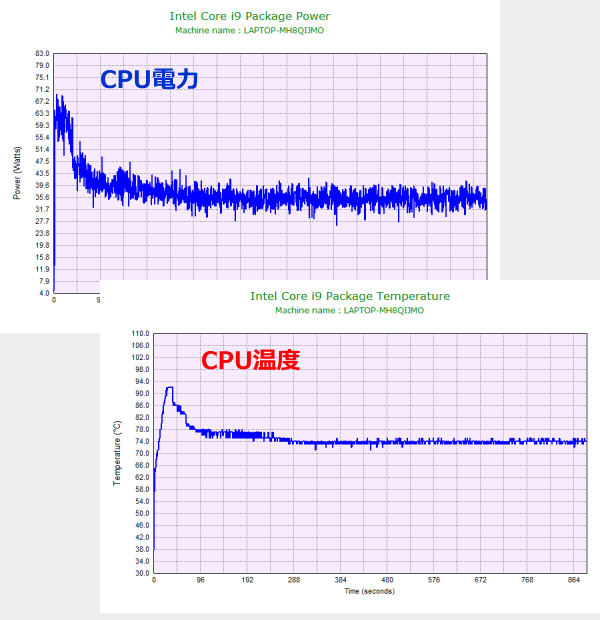
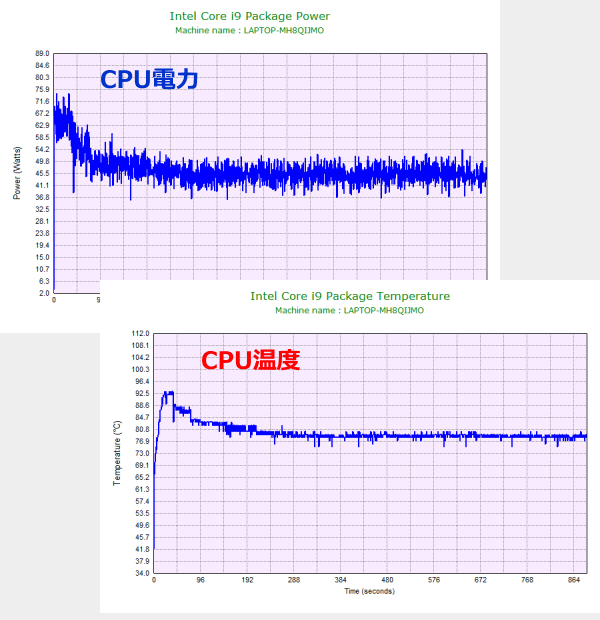
静音性のチェック
Vivobook 14 X1405VAの動作音(静音性)のチェック結果です。
アイドル時はほぼ無音です。負荷がかかると騒音値が上がりますが、高めの負荷がかかるエンコード時でも、一般的なノートPCと同等程度の騒音値です。

部屋を極力無音にしたときの騒音値:20.0dB
※無響室で測定したわけではないので、数値は不正確です
※CPU使用率およびGPU使用率は平均値です
※約10分経過後に計測しています
左から1番目:アイドル時(何も操作していない状態)
左から2番目:Premiere Proでプレビュー再生(320pの低画質動画)
左から3番目:TMPGEnc Video Mastering Works でエンコードした時(x265)
参考までに、当サイトで使用している騒音計が表示する騒音値の目安を掲載します。

表面温度のチェック
本体の表面温度のチェック結果です。もし、表面温度が高すぎると、作業中に手のひらが熱くなり、不快になります。特に、手のひらを置くパームレストの温度変化は重要です。
低い負荷であれば、表面温度はそれほど上がりません。エンコード時はキーボード中央部分を中心に表面温度がありますが、パームレスト部は低い温度に保たれているので、不快感なくタイピングができます。

※PCの状態は「静音性のチェック」のときと同じです
※約10分経過後に計測しています
消費電力のチェック
消費電力のチェック結果です。数値は変動しますが、約10分経過後から確認できた最も高い数値を掲載しています。
45WクラスのCore i9-13900Hを搭載しているので、高負荷時は、一般的なノートPCより高めの消費電力です。

※PCの状態は「静音性のチェック」のときと同じです
※約10分経過後から確認できた中で最も高い消費電力を掲載しています
外観のチェック
Vivobook 14 X1405VAの外観のチェックです。
シンプルなデザインです。ボディカラーはインディーブラックです。ビジネスシーンにも使える無難な色だと思います。

天板にはASUS Vivobookのロゴが入っています。

ディスプレイを閉じたときの厚みは約19.9~20.15mmと、一般的なノートPCと同程度です。


インターフェースはご覧の通りです。USB3.2 Gen1 Type-A x2、USB2.0、USB3.2 Gen1 Type-C(PowerDelivery対応)、HDMIを備えています。
ほとんどのポートが右側に配置されているので、電源や、HDMIケーブルをつないだ状態だと、外付けマウスを使う時に少し邪魔に感じるかもしれません。


ディスプレイは約180度開き、フラットになるので角度の調整がしやすいです。

タッチパッドの右上に指紋センサーがあり、Windows Helloの指紋認証に対応しています。

底面です。

底面カバーを外したときの画像はご覧の通りです。2方向から排気しているのはいいと思います。ただ、Core i9なので、ファンがもう1つあれば良かったかなと思います。

メモリはオンボード+スロットです。スロットのメモリは換装できます。

ストレージには、Type 2280のM.2 SSDが搭載されていました。その他に、空きのM.2スロットなどはありません。

ACアダプターは65Wです。比較的コンパクトで、直接コンセントに挿すタイプなので、ケーブルも邪魔になりません。


まとめ
以上が、ASUS Vivobook 14 X1405VAのレビューです。
ハイクラスの第13世代Core i9-13900Hを搭載した、14型ノートPCです。
一般向けのノートPCと同じようなスリムなボディなので、第13世代Core i9-13900Hの性能は、ゲーミングノートPCほど出ませんが、ベンチマークテストでは、Core i7-12700Hを搭載したゲーミングノートPCで計測した代表的なスコアと同じような数値が出ており、高い処理性能を発揮していました。高負荷時のCPU温度も心配なく使用することが可能です。
Core i9、16GBメモリ、1TB SSDというスペック構成が、セール時だと10万円台(税込)で購入することができるので、コストパフォーマンスが高いのもポイントです。
約1.6kgと、比較的扱いやすい質量なので、高い処理性能を備えつつ、移動や持ち出しがしやすいです。
液晶は、画面比16:10、解像度1920x1200の14型液晶で、一般的な作業に向いており、長時間の作業にも使いやすいです。
その他、ASUSアンチバクテリアガードプラスという抗菌仕様になっているのも嬉しいです。
ただし、液晶の色域が狭いですし、外部グラフィックスも搭載していません。また、USB-Cポートが映像出力に非対応で、HDMIで4Kディスプレイに出力する場合、画質が多少劣化した表示となります。そういったことを考慮して、特に問題ないと感じれば、お得な1台だと思います。
CPU性能に極振りしたノートPC
ASUS Vivobook 14 X1405VA

特徴
- 第13世代Core i9-13900H搭載
- セール時には10万円台(税込)で購入可能
こんなあなたに
- プログラマー
- ソフトウェアエンコードをする方
- 外にも持ち出せる高処理性能のノートPCが欲しい方
- 重い作業をすることが多いビジネスパーソン
- 価格12万円台[税込]~
- セール時10万円台[税込]~

1975年生まれ。電子・情報系の大学院を修了。
2000年にシステムインテグレーターの企業へ就職し、主にサーバーの設計・構築を担当。2006年に「the比較」のサイトを立ち上げて運営を開始し、2010年に独立。
毎年、50台前後のパソコンを購入して検証。メーカーさんからお借りしているパソコンを合わせると、毎年合計約150台のパソコンの実機をテストしレビュー記事を執筆。
関連ページ





